Excel에서 다항식 추세선을 추가하는 방법(예제 포함)
다항식 추세선은 두 변수 간의 비선형 관계를 포착할 수 있는 추세선 유형입니다.
다음 단계별 예에서는 Excel에서 데이터 집합에 대한 다항식 추세선을 계산하고 해석하는 방법을 보여줍니다.
1단계: 데이터 생성
먼저 Excel에서 다음 데이터세트를 만들어 보겠습니다.
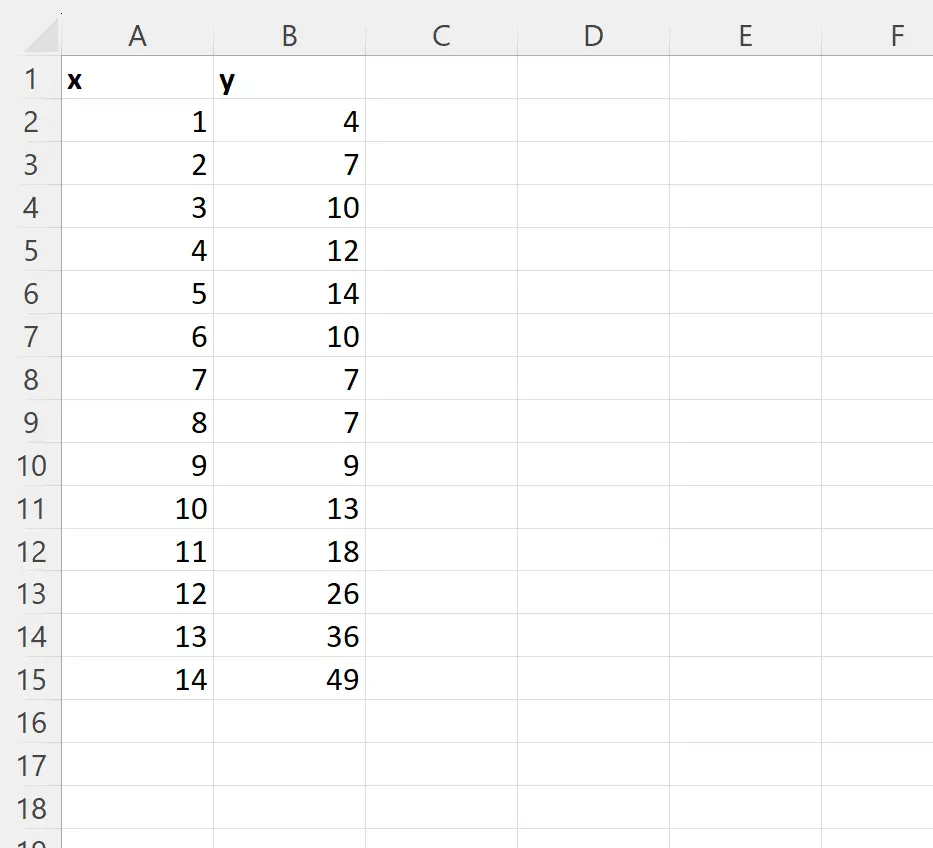
2단계: 산점도 삽입
다음으로, 데이터 세트에 있는 두 변수 간의 관계를 시각화하기 위해 산점도를 삽입합니다.
이렇게 하려면 A2:B15 셀 범위를 강조 표시한 다음 상단 리본에 있는 삽입 탭을 클릭하고 차트 그룹에서 분산형 아이콘을 클릭합니다.

다음 포인트 클라우드가 자동으로 나타납니다.
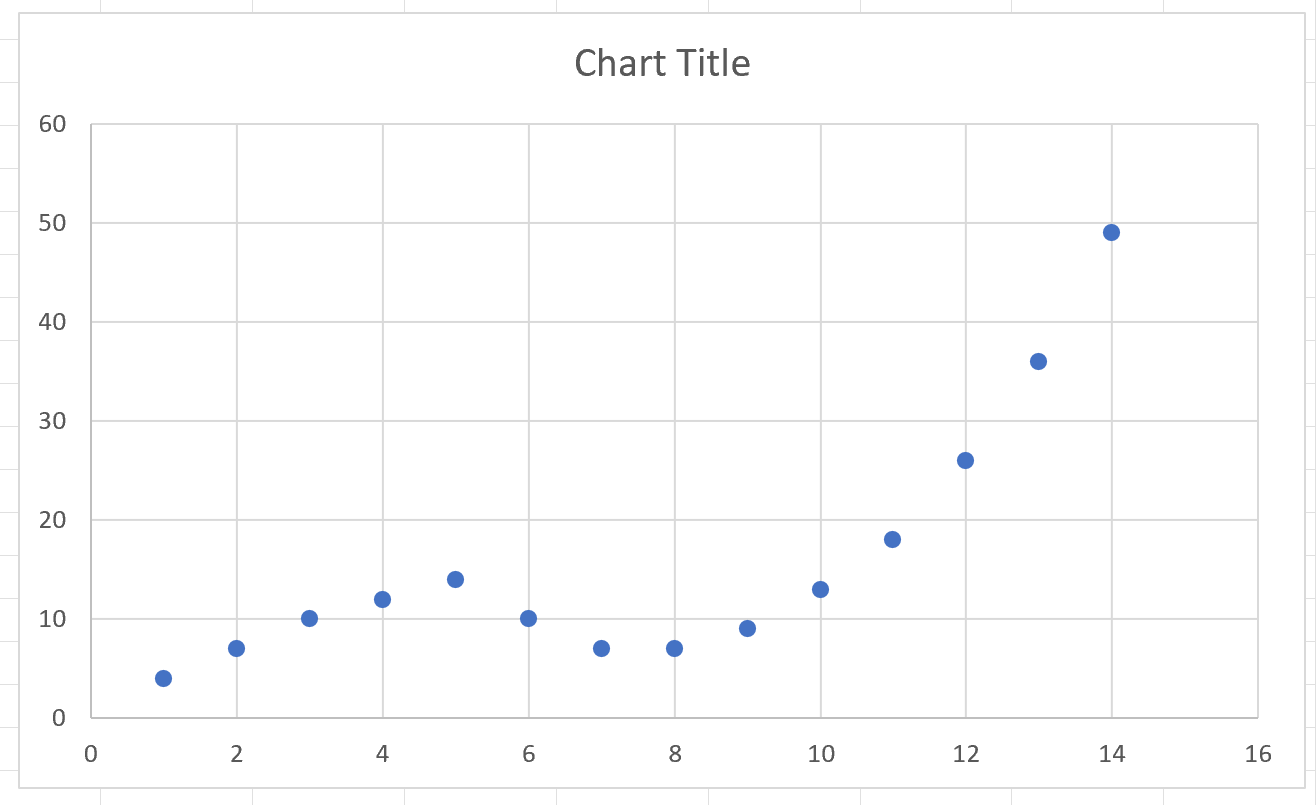
그래프만 봐도 데이터 세트의 두 변수가 선형 관계를 갖고 있지 않음을 알 수 있습니다.
따라서 다항식 추세선은 두 변수 간의 관계를 더 잘 포착할 수 있습니다.
3단계: 다항식 추세선 삽입
다항식 추세선을 플롯에 삽입하려면 차트의 아무 곳이나 클릭하여 활성화하세요.
그런 다음 오른쪽 상단 모서리에 있는 작은 녹색 더하기 기호를 클릭하고 추세선 옆에 있는 드롭다운 화살표를 클릭한 다음 추가 옵션을 클릭합니다.
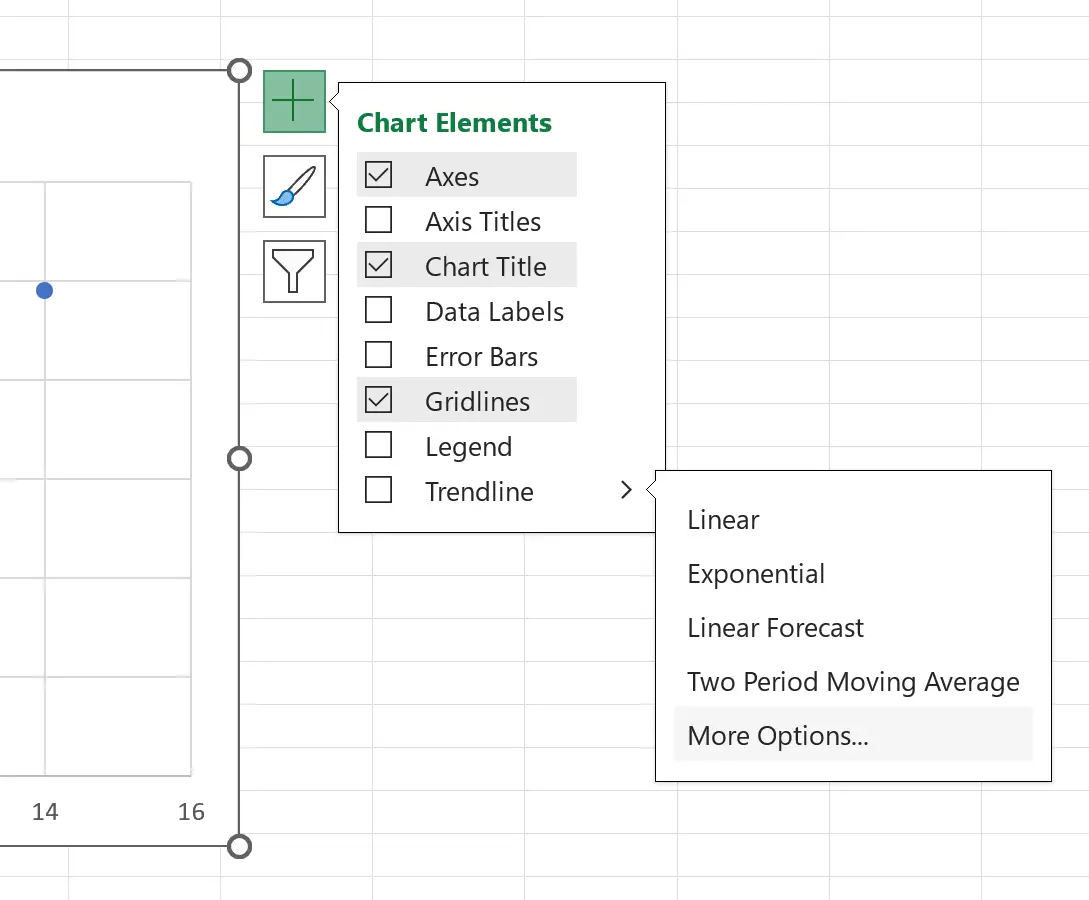
표시되는 추세선 형식 패널의 추세선 옵션 아래에서 다항식을 클릭한 다음 순서 에 3을 입력합니다.
마지막으로 그래프에 방정식 표시 옆의 확인란을 선택합니다.
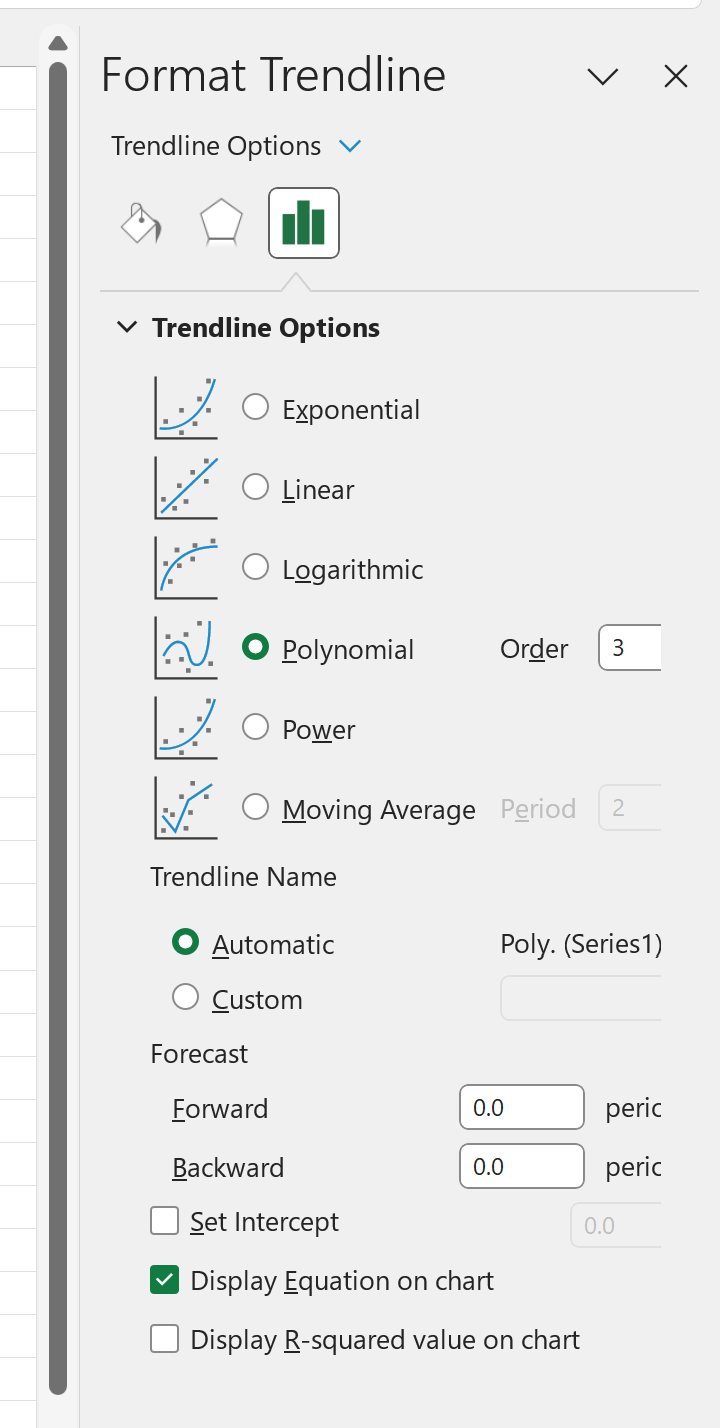
3 차 다항식 추세선이 산점도에 나타납니다.
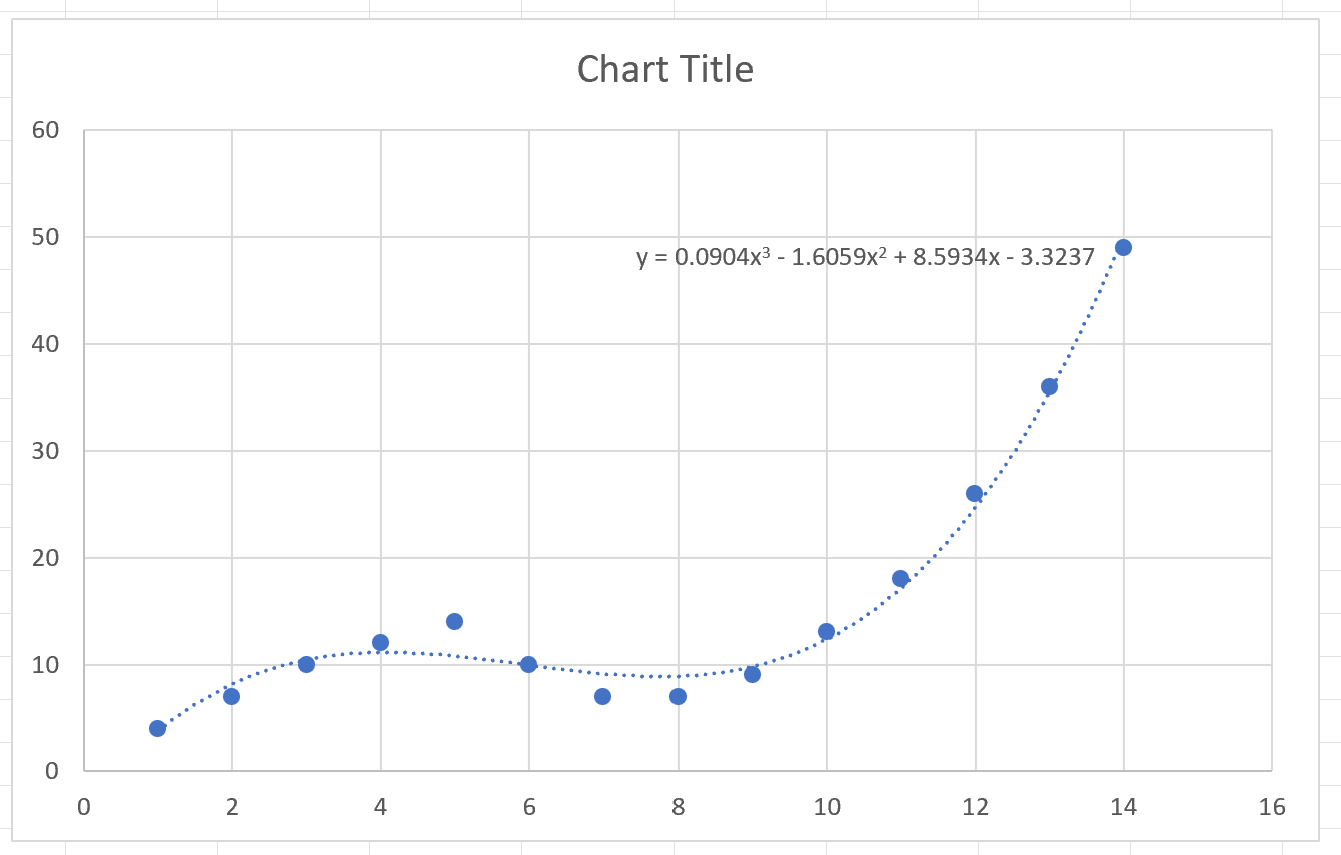
추세선이 데이터 세트에 있는 두 변수 간의 관계를 매우 잘 포착하고 있음을 알 수 있습니다.
차트에서 다항식 추세선 방정식을 볼 수도 있습니다.
y = 0.0904x 3 – 1.6059x 2 + 8.5934x – 3.3237
추세선 방정식을 사용하여 x 값이 주어졌을 때 y의 기대 값을 계산할 수 있습니다.
예를 들어 x = 4라고 가정합니다. y의 예상 값은 다음과 같습니다.
y = 0.0904(4) 3 – 1.6059(4) 2 + 8.5934(4) – 3.3237 = 11.1411
x가 4일 때 y의 예상 값은 11.1411 입니다.
추가 리소스
다음 자습서에서는 Excel에서 다른 일반적인 작업을 수행하는 방법을 설명합니다.
Excel에서 다항식 회귀를 수행하는 방법
Excel에서 2차 회귀를 수행하는 방법
Excel에서 2차 추세선을 추가하는 방법